怎样通过win7调节笔记本电脑显示器屏幕亮度
时间:
黎正888由 分享
怎样通过win7调节笔记本电脑显示器屏幕亮度
win7不能像win10一样直接通过电源选项调节屏幕亮度呢?下面就让学习啦小编教大家怎样通过win7调节笔记本电脑显示器屏幕亮度吧。
通过win7调节笔记本电脑显示器屏幕亮度的方法
右击鼠标-屏幕分辨率。
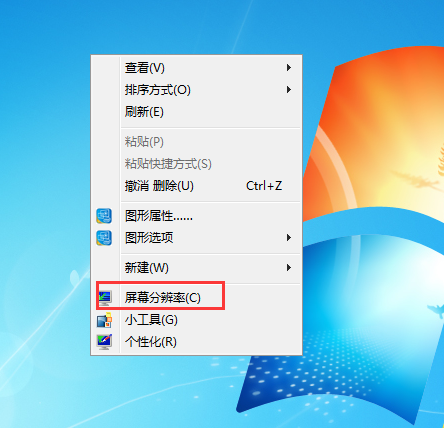
点击高级设置。
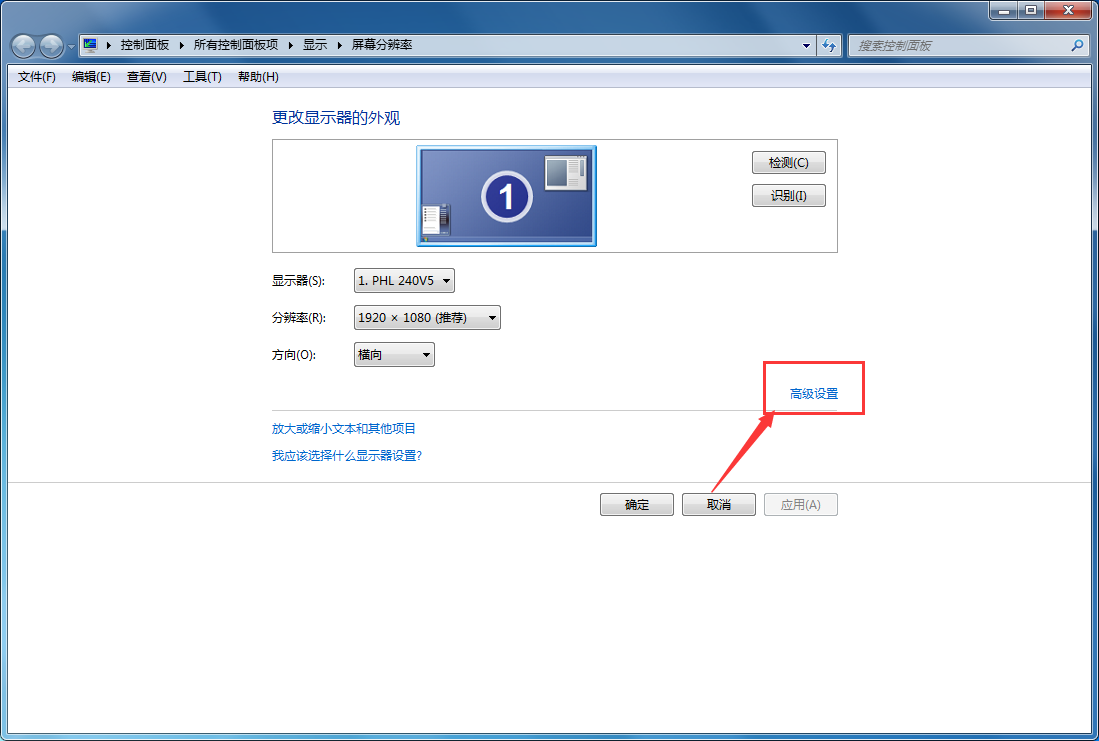
选择两次颜色管理。
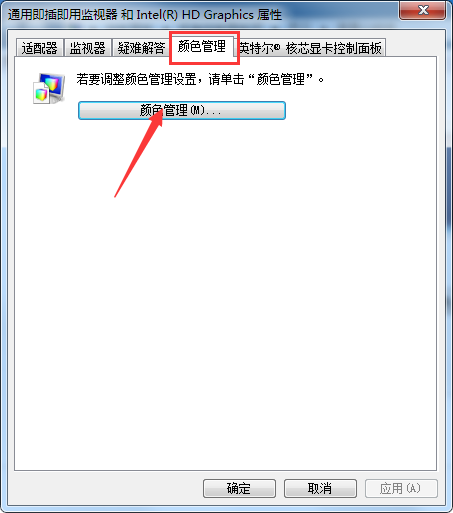
在高级中进入校准显示器。
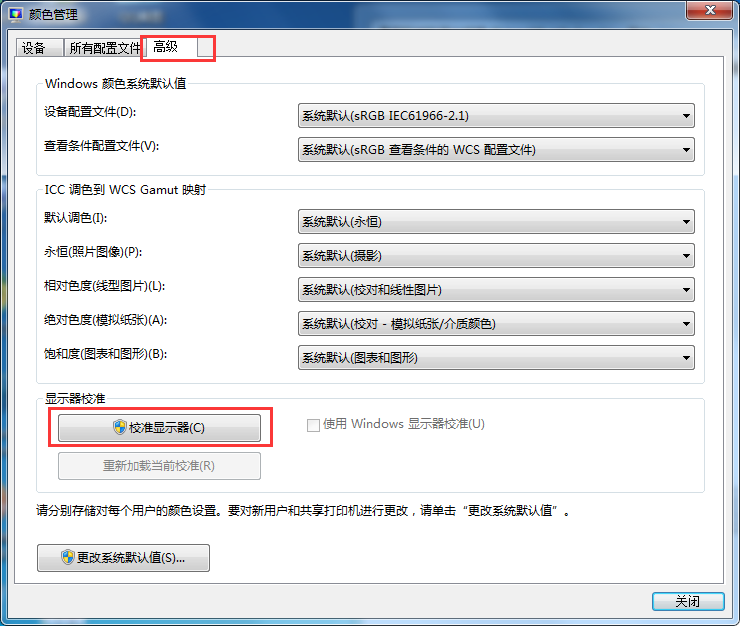
点击下一步。
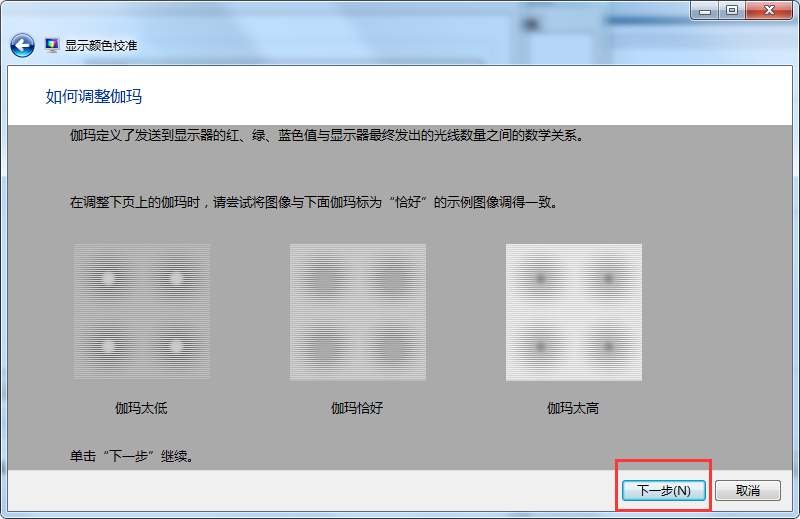
接着进入下一步。
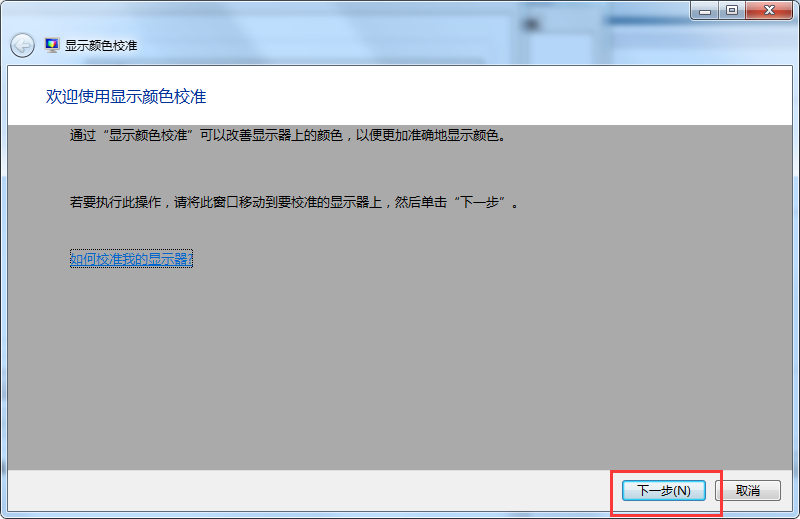
注意左边有一个进度条,就通过这个调节亮度,拖到最下面就是最暗。
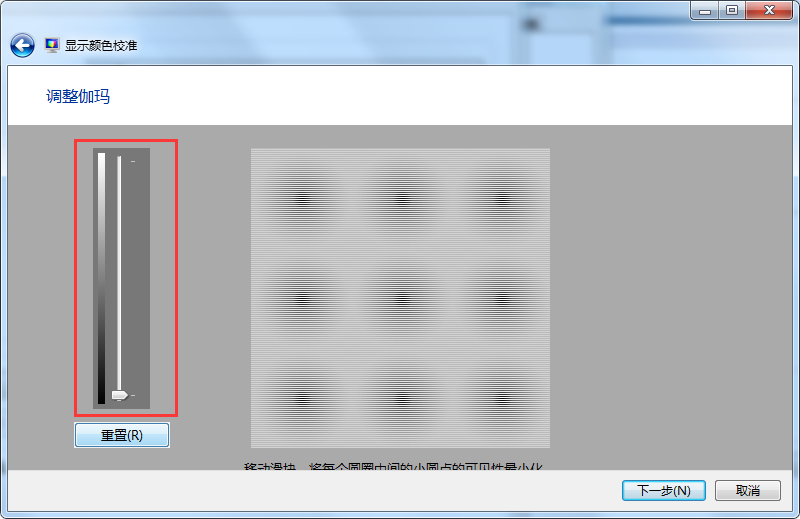
拖到最上面的就最亮。
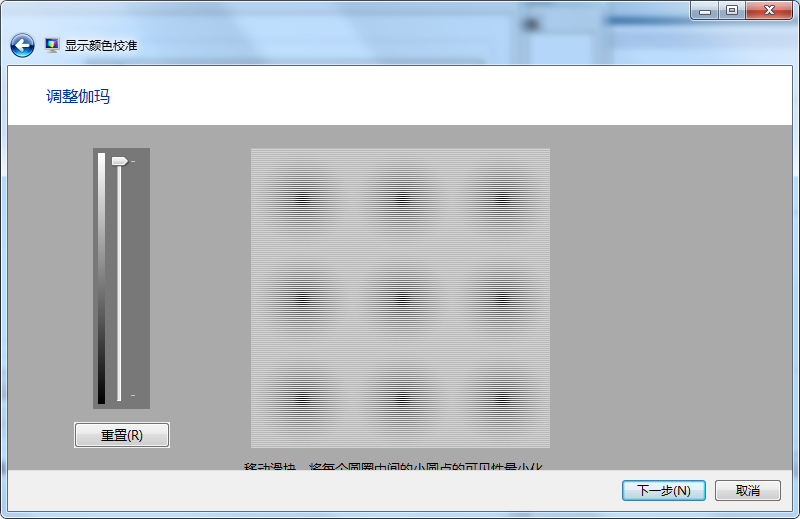
怎样通过win7调节笔记本电脑显示器屏幕亮度相关文章:
